【先行レビュー】超絶簡単!スマホの写真・動画や連絡先を自動バックアップできるPhotoFast「PhotoCube C」を試す!
- クラウドファンディング
- レビュー
- ※ 当メディアのリンクにはアフィリエイト広告が含まれています

大切な写真や動画、連絡先のデータ。最近はiCloudとか色々あるけどよく分からん。でも、データはバックアップしたいし、欲を言えば簡単なほうがいい。そんな方は【超簡単】に【全自動バックアップ】出来るバックアップガジェットがオススメ。
今回、クラファンのGREEN FUNDINGで登場した途端に超話題となったPhotoFastの最新バックアップガジェット「PhotoCube C(今回は128GBモデル!)」をエリーゼジャパンさんより先行で試す機会を頂いたので実機のレビューをお届けしますよ!
目次をクリックすると各項目へ移動します
PhotoCube Cは2020年2月7日までが支援期間!目標額は速攻達成!
PhotoCube Cは前述したGREEN FUNDINGにて日本で発売することを目標としたクラファンを展開中!
▼クラファンでは目標額が設定されていて達成できなければプロジェクト失敗になるんですが、なんと、クラファンに登場した途端に話題となり目標額は一瞬で達成!高い注目度を浴びていることが分かるっすね。↓
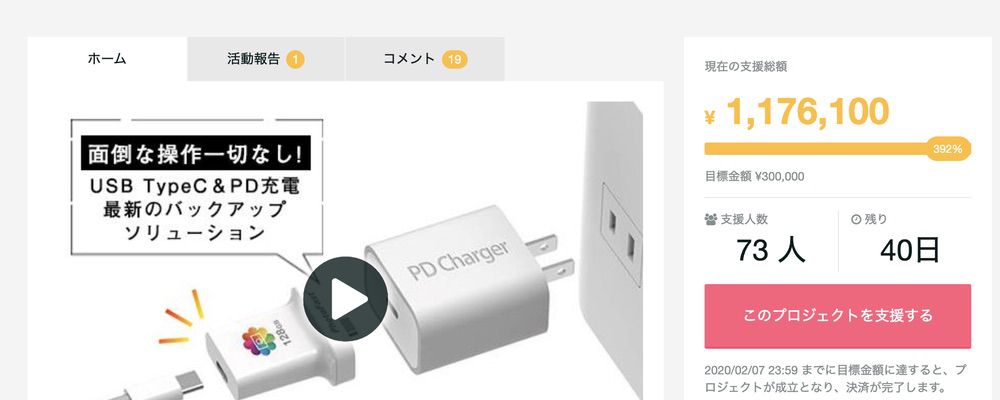
支援するなら早期がオススメ!特別な割引が特典として用意されている!
価格なんですが、クラファンでは早期支援して頂いた方に特別な割引を提供することが多く、PhotoCube Cも早期支援なら大きな割引特典を受けられます!
- 容量64GB(1個):通常9,980円が32%オフの6,786円
- 容量128GB(1個):通常13,800円が32%オフの9,384円
- 容量256GB(1個):通常18,800円が32%オフの12,784円
- 容量512GB(1個):通常28,800円が32%オフの19,584円
- 容量64GB(2個):通常19,960円が35%オフの12,974円
- 容量128GB(2個):通常27,600円が35%オフの17,940円
- 容量256GB(2個):通常37,600円が35%オフの24,440円
- 容量512GB(2個):通常57,600円が35%オフの37,440円
上記の価格は執筆時点で選択可能な支援プランでの割引特典。これらは数量が限定されていて、限定数がなくなると割引額が減少して定価に近づく仕組みになっているので、欲しいと感じた方は早期の支援が圧倒的にお得です!
先程も書きましたが、すでに目標額は達成しているのでプロジェクト終了後にお手元に届く製品です!発送予定はプロジェクト終了後の2020年3月からで製品を手にするのは少し先ですが、とっても便利なバックアップガジェットなのでレビューをチェックして欲しい方は支援しておきましょう!
PhotoCube Cの付属品と外観をチェック!
▼外箱はこんな感じ!↓


▼付属品は本体と取扱説明書のみでシンプル。サンプル品の取扱説明書は英語なんですが、皆さんのお手元に届く製品には日本語版が付属するとのことです!↓

▼本体サイズはこんなにコンパクト!この中にストレージも入っているので、別途MicroSDなど保存用ストレージを用意する必要もなし!↓

▼PD対応なので充電器に差し込む端子はUSB Type-Cとなっています!↓

▼出力側もUSB Type-Cでの出力となります!↓

iPhone 11で利用するためにPD対応の充電器とケーブルを別途用意した
今回はiPhone 11で試したんですが、iPhone 11は付属する充電器がPD対応ではなく、通常のUSB-Aのタイプ。上位のiPhone 11 Proシリーズなら標準でPD対応充電器が付属するんですが、iPhone 11には付属していない。残念。あ、iPhone 11自体はPD充電に対応してまっす!
▼って事で僕は以下のPD対応充電器を使用!Anker製で超コンパクト&薄型モデルでオススメ!↓


▼Ankerの充電器は別途記事を書いているのでチェックしてみて下さい!↓
【レビュー】30Wまで対応!スリムな充電器「Anker PowerPort Atom III Slim」が思ってたよりも良かった!
続いてケーブル。iPhone 11に付属する充電ケーブルはUSBが一般的なUSB-A形状なので使えん。今回は運良くAirPods Proに付属していたPD対応のLightningケーブルを持っていたのでこれを利用。
▼PhotoCube Cを利用するには以下のようなUSB Type-C端子を備えていなければ使えないっす。なので、持っていない方は別途購入しときましょう!↓

PhotoCube Cを実際に使ってみた!
事前に専用アプリ「PhotoFast ONE」アプリをインストールしよう!
▼PhotoCube Cを利用するにはスマホ側に専用アプリの「PhotoFast ONE」アプリをインストール!このアプリをインストールすることで【何をバックアップするかの選択】や【バックアップからの復元】などを操作するので、利用前にインストールは必須です!↓
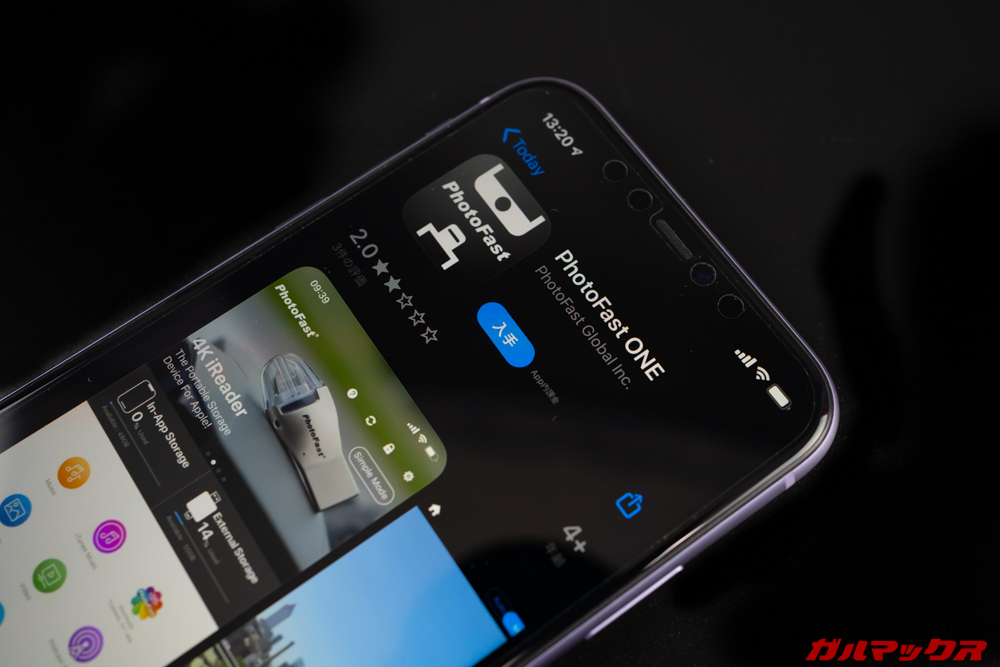

クラウド系のバックアップを行っている方は容量に注意
PhotoFast ONEアプリでは事前に【どの範囲をバックアップするのか】を選択出来るのですが、例えばiCloud系を利用している方はPhotoFast ONEアプリでiCloudの自動バックアップをオンにしていると、iCloudにアップロードされている全ての原本写真をダウンロードして保存しようとします。
個人的にiCloudへ保存している写真はバックアップする必要はないと思ってるので、今持っているiPhone 11に保存されたデータをバックアップする方向で利用。なので、iCloudのバックアップはオフってます。
▼iCloudのバックアップ設定はPhotoFast ONEアプリの【写真】をタップ↓
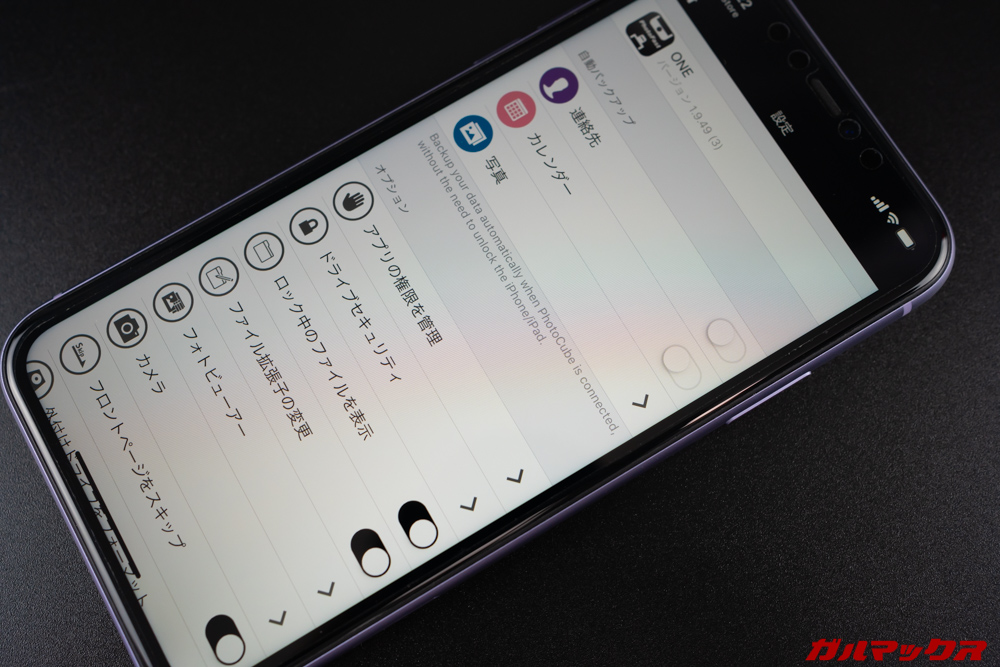
▼【自動バックアップ】はオンにして【iCloud content】をオフにするとOK。これで、iCloudのデータはiCloudで保存されたままでPhotoCube Cにはダウンロードされません。↓

オンラインサービスでバックアップしているけど、PhotoCube Cは必要?→オンラインサービスでバックアップしていない方にオススメしたい製品
PhotoCube Cなんですが、ガルマックスとしては「オンラインサービスでバックアップしていない方・バックアップを全くしていない方」にオススメしたい製品。
例えば、僕の知り合いはiCloudの無料で利用できる容量を使い切り、警告が出てくるからiCloudでの保存をオフにしてる方もいらっしゃいます。そうなってくると、データって手元のスマホの中しか保存されていないことになるんですよ。
あと、AndroidスマホだとGoogleフォトってサービスで写真や動画を自動でバックアップしてくれるんですが、容量無制限で保存できる無料利用では写真や動画がリサイズされて原本は保存されんのです。
そんな時に便利なのがPhotoCube C。
オンラインサービスを利用したバックアップをそもそも利用していない方や原本ファイルを残したい方も簡単に原本データをバックアップ出来るってのがウリ。
なので、ガルマックスでは「バックアップは大切だけど、面倒くさい」「バックアップ方法が分からない」って方にオススメしたい製品っす!
バックアップ出来る種類も豊富!
▼スマホで撮影した写真や動画、大切な連絡先はもちろん、その他様々なデータもバックアップすることが出来るのがGood!InstagramなどのSNS系のデータもバッチリ対応している!↓
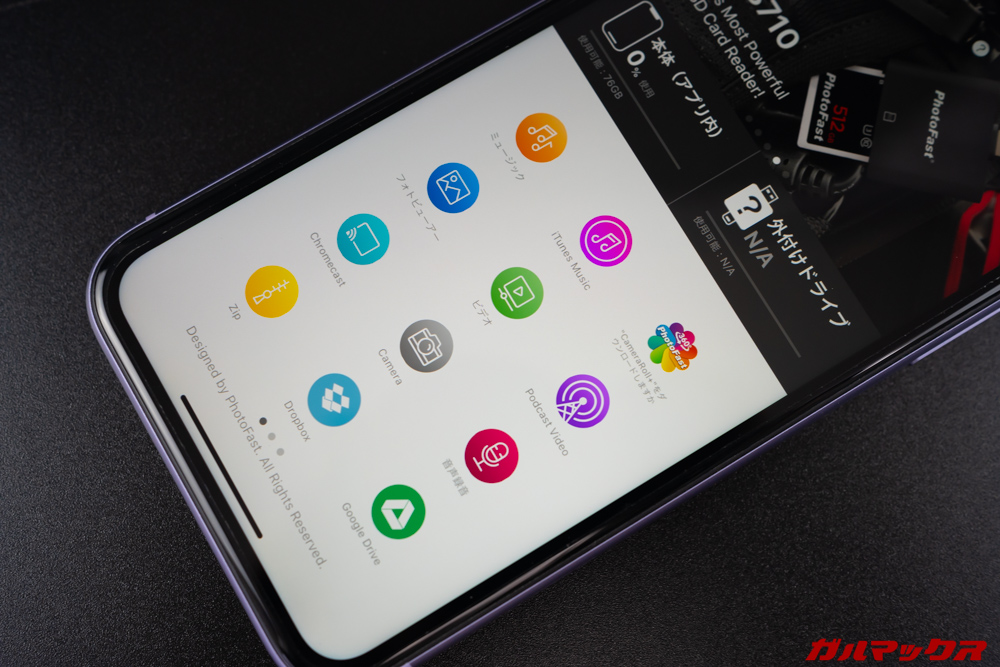
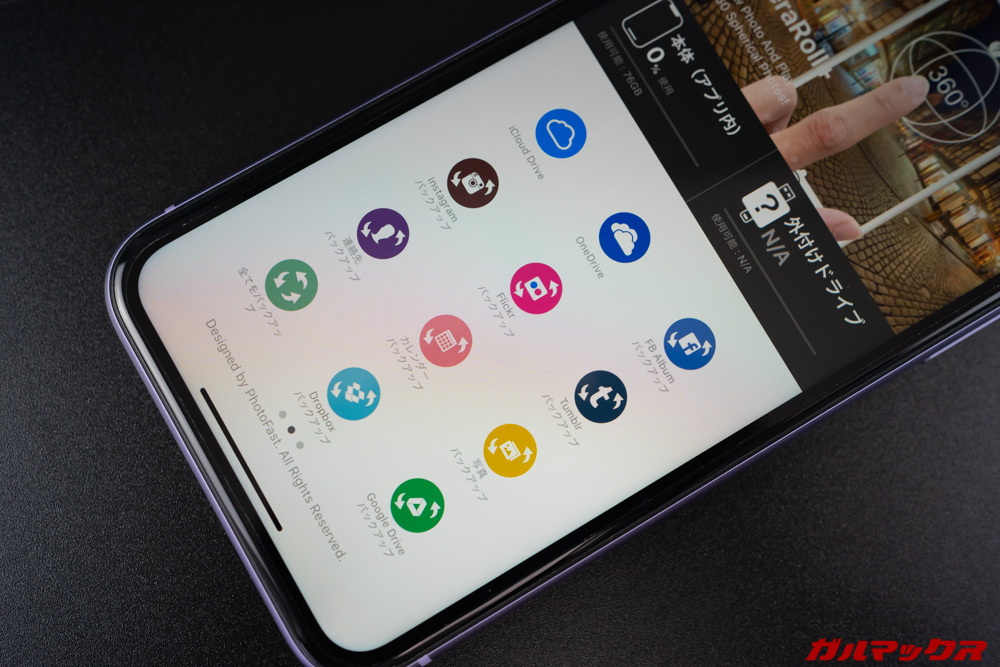
▼オンラインストレージに保存しているデータもバックアップ出来ちゃう!オンラインストレージってサービス障害の時にデータが見れない!とかデメリットもあるんで、ローカルにバックアップを残せるのはGood!↓
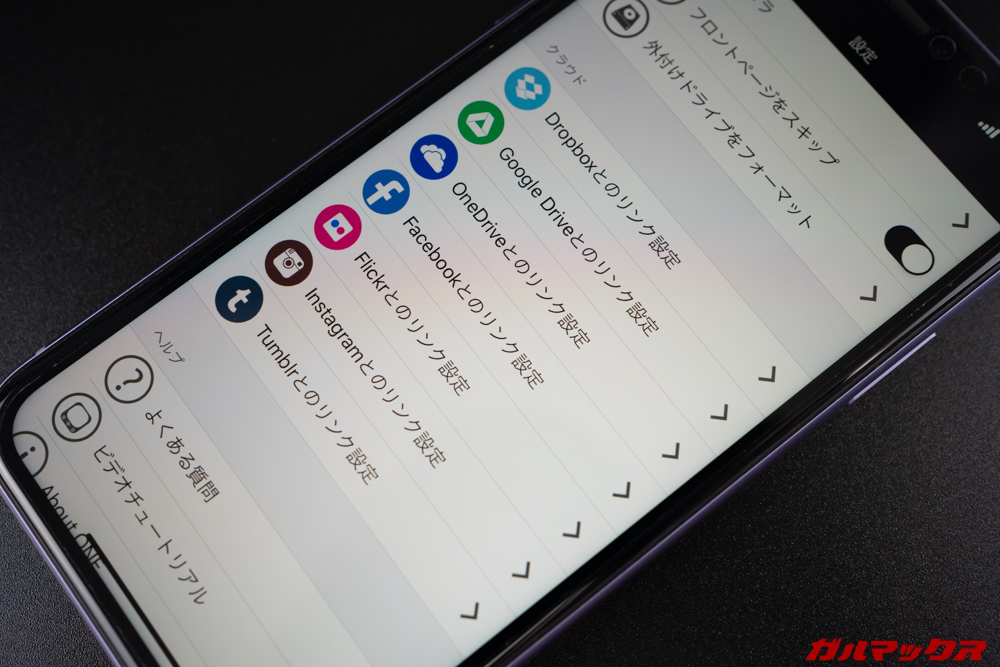
初期設定が終わったら、あとは接続するだけで自動バックアップ開始!
▼充電器にPhotoCube Cを接続して準備!こんな感じで充電器→PhotoCube C→ケーブルと言う感じに充電器とケーブルの間にPhotoCube Cをかますだけで準備OK!超簡単だろ!↓

▼あとはブスッとスマホに接続するだけ!アプリが自動起動してバックアップがスタート!↓
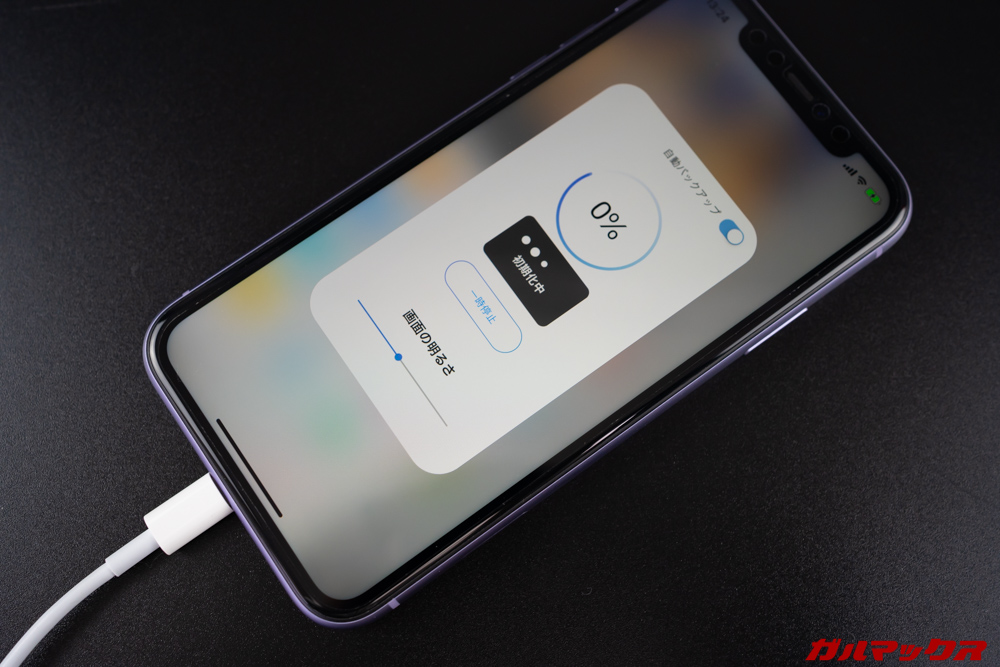
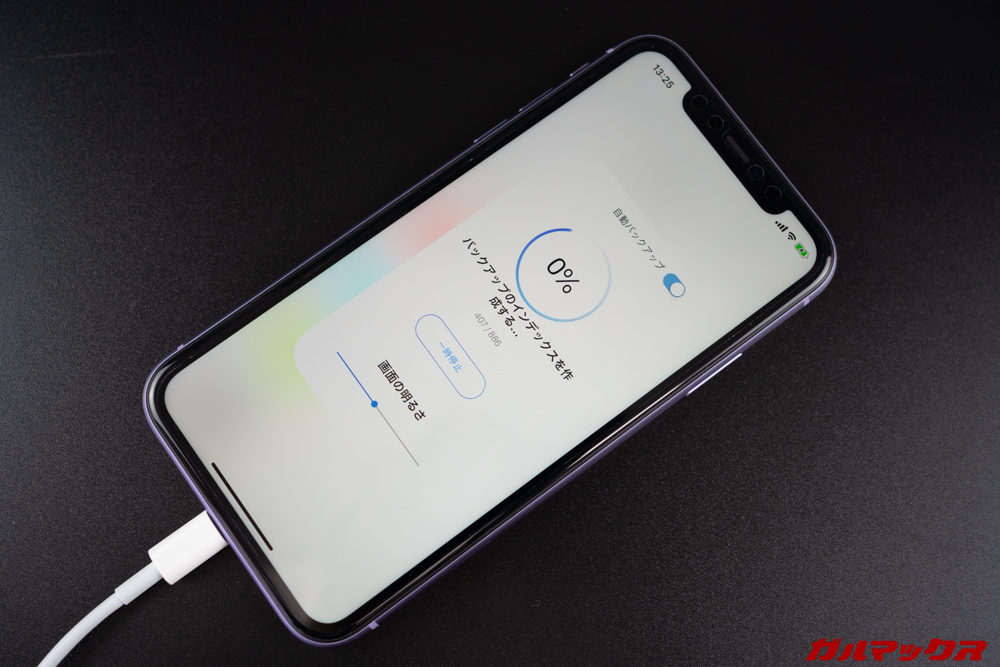
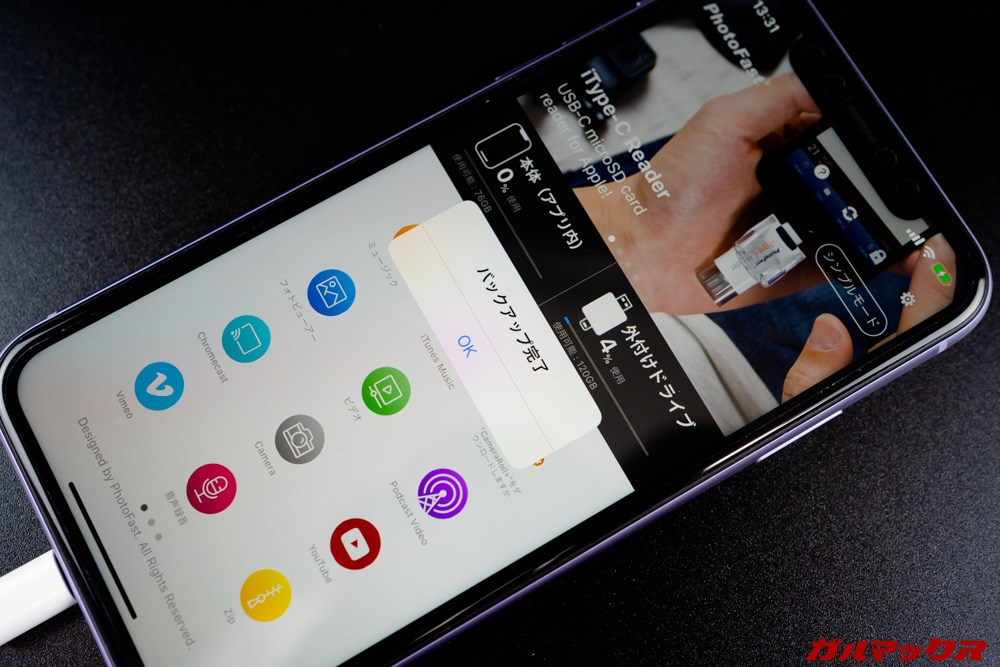
バックアップ速度、めっちゃ速い!
PhotoCube Cを使って速攻感じたのがバックアップ速度の速さ。
同じ類の製品を使ったこともあるんだけど、それらの製品はバックアップ用ストレージとなるMicroSDを別途用意するタイプなんですね。
なので、差し込むMicroSDの【書き込み速度】でバックアップスピードが変わるんですが、PhotoCube Cは埋込みストレージは書き込み速度が速いのでバックアップ速度も凄く速い!
超急速充電出来るのが良い!
▼PhotoCube Cのウリの1つはPD充電に対応していること。iPhone 11はPD充電器こそ付属していないんだけど、本体はバッチリPD充電に対応しているのでバックアップを取りつつ超急速充電が可能!↓
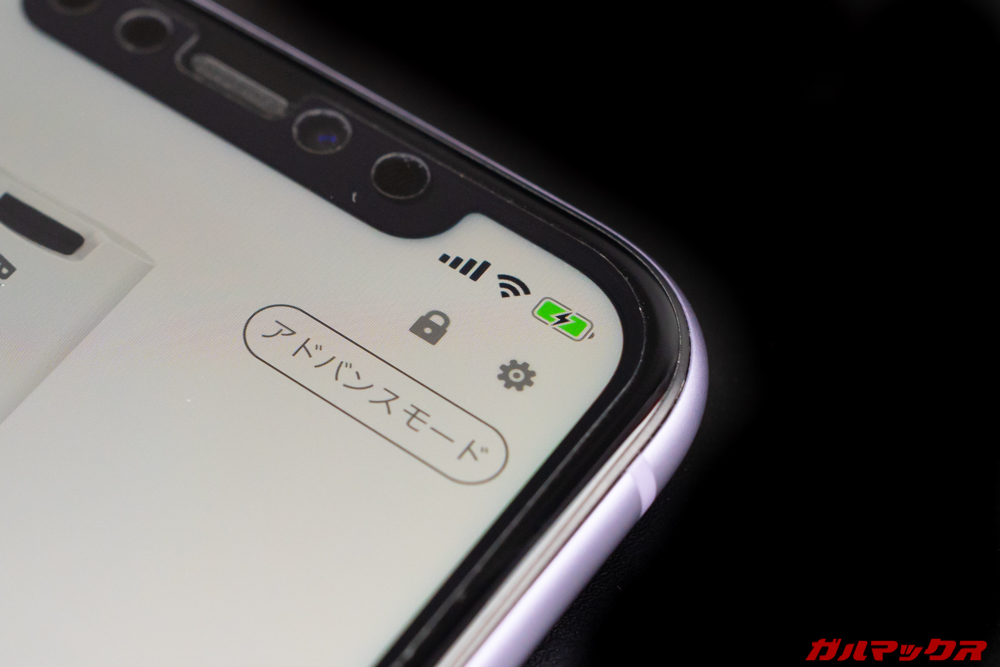
バックアップファイルは簡単にパソコンに取り込み可能なので2重バックアップも簡単
▼PhotoCube Cはバックアップガジェットなんですが、PhotoCube Cに保存しているバックアップファイルも簡単にパソコンに移動して2重バックアップが可能。↓

▼今回は写真や動画データ、連絡先、カレンダーをバックアップしたんだけど、PCに接続すると各バックアップフォルダが綺麗に分かれて管理もしやすい!↓
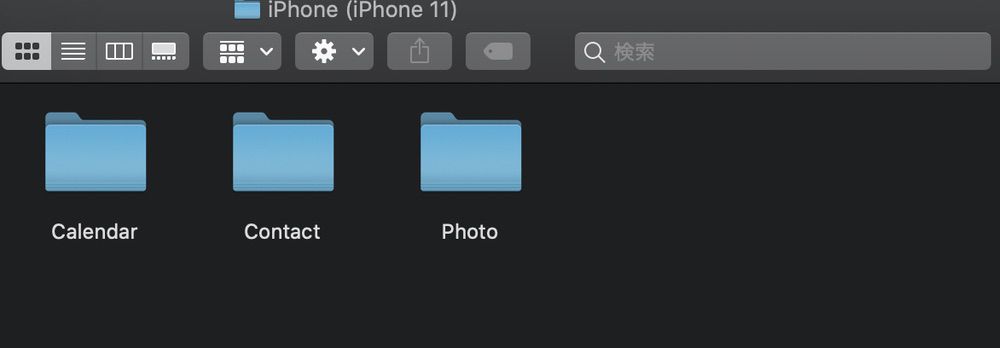
例えば、スマホを買い換えるタイミングでPhotoCube Cに保存されているデータをパソコンや外付けHDDなどに重複バックアップ。PhotoCube Cの保存されているデータをクリアして新しいスマホのバックアップ用として使い回すってことも簡単。
バックアップファイルはどんな感じに保存されるの?
▼写真データはこんな感じでPCで確認できるような形式で保存。iCloudを利用している方はiCloudの原本ファイルではなく、iCloudの写真をiPhoneで閲覧するためのデータの軽い写真データが保存される感じ。(※iCloudに保存している写真が写真アプリで表示されている場合。)これは過去にiCloudに保存した写真のみで、使っているiPhoneで撮影した写真は原本がそのまま保存されるっす。フォルダは【年】【月】の階層で分けてくれるので写真を探すのも捗る↓
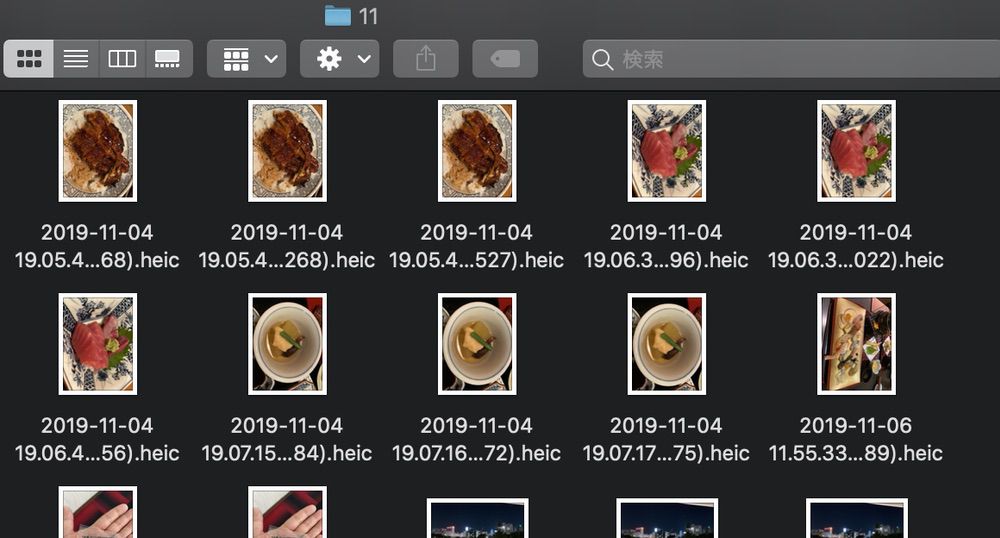
▼カレンダーデータは【バックアップ毎】に全体のカレンダーデータがバックアップされる仕組み。データ容量は非常に少ないんですが、毎回バックアップファイルが保存されるので結構なファイル数になるみたい。↓
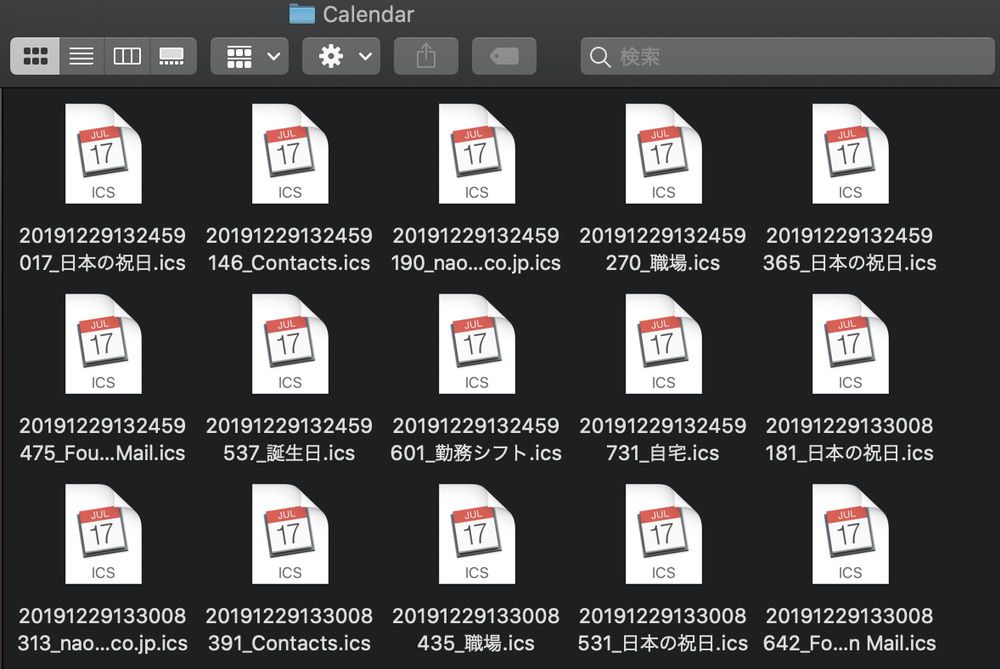
▼連絡先も【バックアップ毎】に全体のファイルが保存される感じ。例えば、簡単に過去にさかのぼって復元も出来るので、数日前に誤って消した連絡先も復元できるのはGood。↓
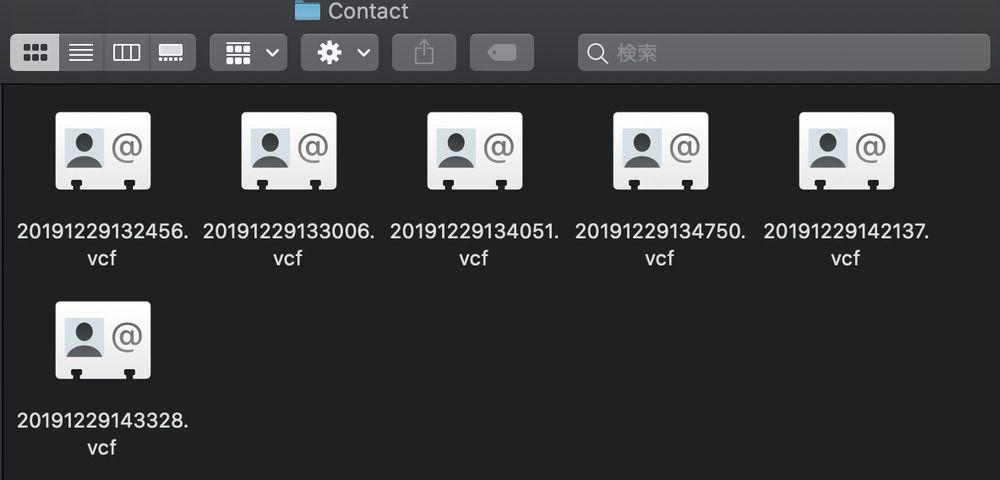
復元方法も超簡単!
▼今回は連絡先のバックアップファイルを使って復元手順を解説!まずはアプリのアイコンから【連絡先バックアップ】をタップ。↓
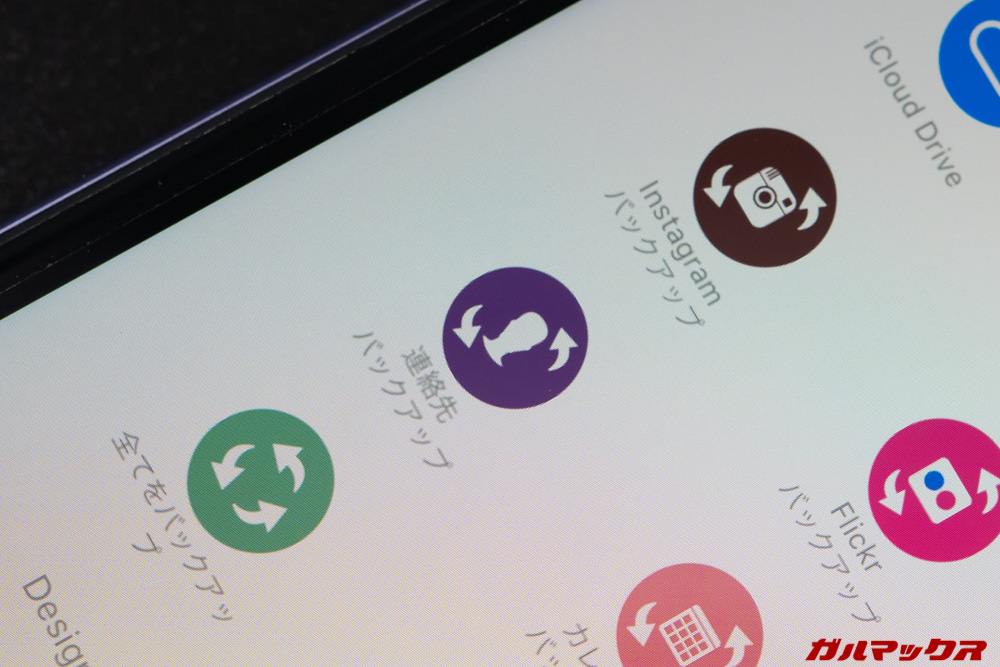
▼連絡先のバックアップ/復元画面が表示されるので、復元をタップ。↓
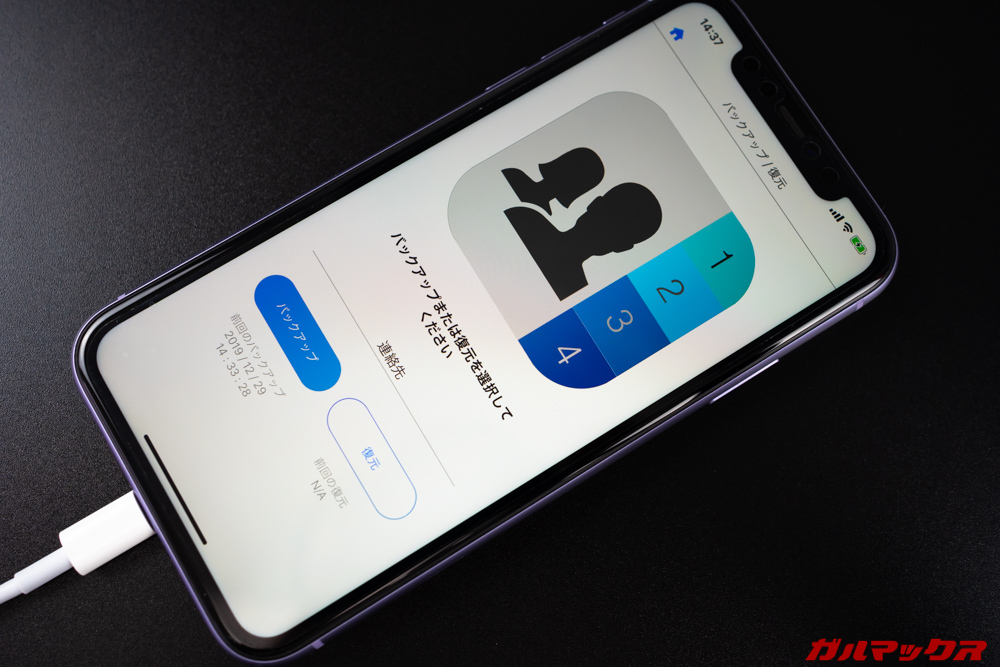
▼連絡先のバックアップファイルは自動バックアップするたびに連絡先全体のバックアップが保存されるので、復元したいファイルを選択すればOK!↓
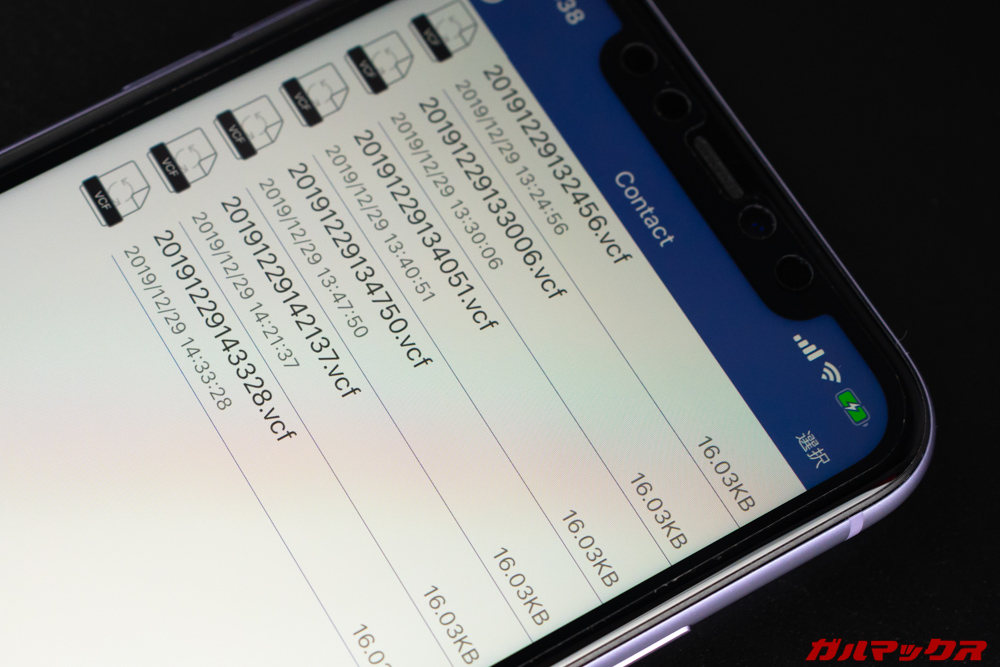
例えば、新しいスマホを購入して連絡先を毎回入力して再登録している方は、PhotoCube Cを使うと一瞬で古いスマホから新しいスマホに連絡先のデータを移行可能っす。超便利。
どの容量を選ぶと良い?
▼PhotoCube Cは数種類の容量から選べますが、【今持っているスマホのデータをバックアップしたい】って感じなら、スマホと同じ容量のPhotoCube Cがオススメ。↓

PhotoCube Cまとめ|とりあえずバックアップしときたい!そんな方にオススメしたい製品!

PhotoCube Cを使ってきましたが、とにかく簡単。ストレージも本体内部に含まれているんでMicroSDを別途用意する必要もなく誰でも簡単に使えるのが魅力。
一方で「PD対応」が利点でもあるんですが、僕のようにPD対応充電器やケーブルを持っていない場合はPD対応充電器やケーブルを別途用意しなければならないので、この点は事前に把握しておきたいポイントっす。
僕も実際に使って見ましたが「バックアップ大切だけど、なんちゃらクラウドとかよく分からんわー」って方にマジおすすめしたいっす。データぶっ飛ぶとマジで困りますからね。
使い方も簡単、超急速充電だって対応しているバックアップガジェット「PhotoCube C」。ガルマックスもオススメの逸品ですよ!是非、検討してみてくださいね!
PhotoCube Cを早期に支援して割引価格で手に入れよう!
PhotoCube CはGREEN FUNDINGで絶賛クラファン中!すでに目標額は達成しています!早期支援だと通常価格より安い価格で実機を手にすることが出来るので、欲しい方は2020年2月7日までに支援しておこう!
- 容量64GB(1個):通常9,980円が32%オフの6,786円
- 容量128GB(1個):通常13,800円が32%オフの9,384円
- 容量256GB(1個):通常18,800円が32%オフの12,784円
- 容量512GB(1個):通常28,800円が32%オフの19,584円
- 容量64GB(2個):通常19,960円が35%オフの12,974円
- 容量128GB(2個):通常27,600円が35%オフの17,940円
- 容量256GB(2個):通常37,600円が35%オフの24,440円
- 容量512GB(2個):通常57,600円が35%オフの37,440円
なお、上記の特別割引は超早割特典で数量限定!限定数がなくなると時点の25%割引に推移して割引率が下がるので注意して下さい!支援先は以下からどうぞ!




